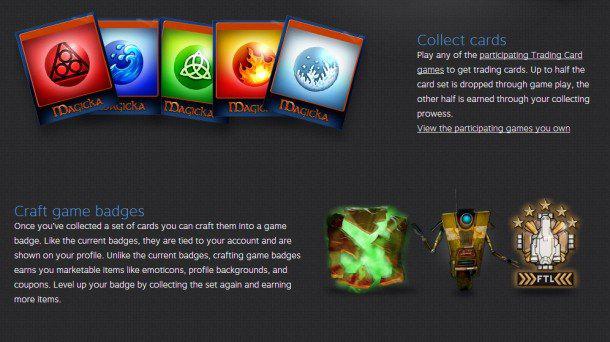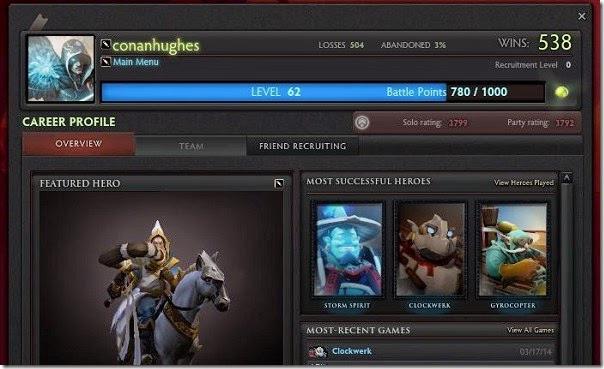Cum se specifică calea spre joc în "Steam": instrucțiuni
Deci, astăzi suntem cu voi pentru a afla cumspecificați calea spre joc pe Steam. De fapt, această problemă este îngrijorătoare pentru mulți jucători. Mai ales cei care preferă să cumpere unități licențiate în magazine obișnuite, precum și să descarce versiuni piratate ale aplicațiilor.
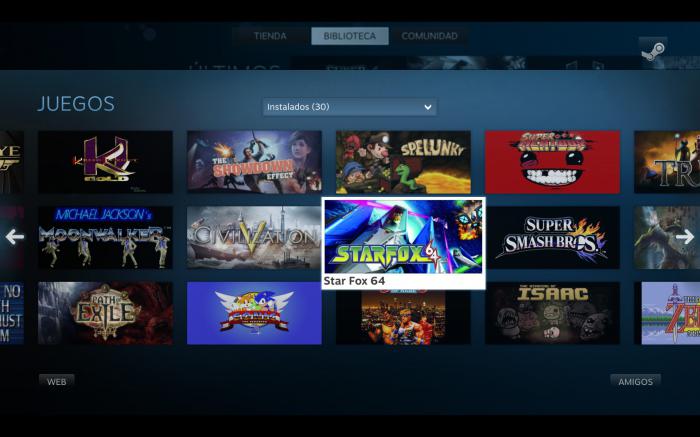
Pentru un joc instalat
Cum să specificați calea spre joc pe Steam? Prima opțiune, care poate fi recomandată - este folosirea simplă a etichetei unei jucării instalate anterior și a unei terțe părți (care nu a fost achiziționată în "Steam"). Dar cum ne ajută scurtătura pentru lansare? Să încercăm să ne dăm seama.
Dacă faceți clic pe comanda rapidă pentru a începe jocul, faceți clic dreaptamouse, puteți vedea o listă de acțiuni posibile. Acolo, găsiți "Proprietățile". Veți avea o fereastră separată în care sunt afișate anumite caracteristici. Copiați calea (fără fișierul executabil "exe") din câmpul corespunzător și apoi treceți la manipulări în clientul de joc.
Pentru a răspunde, cum să specificați calea spre jocîn abur, doar du-te la „jocuri de bibliotecă“ și faceți clic pe „Add joc ...“. Acum vi se va cere să specificați locația jocului instalat. Acesta poate fi introdus sau din clipboard computerului, sau continuați pe propriul cu ajutorul ferestrei deschise. Acum rămâne doar să-și confirme acțiunile.

Asta e tot. Ați învățat să îndreptați drumul spre joc și, de asemenea, să adăugați conținut terților la agentul de joc. Doar aceasta nu este singura versiune a acestei acțiuni. Ce altceva vă poate ajuta? Acum ne vom ocupa de asta.
Când fișierele sunt deteriorate
Uneori există diferite probleme în programe,care "sparge" integritatea jocurilor. Și în astfel de momente, jucătorii au un timp greu, mai ales pe Steam. Cum să specificați calea spre dosarul cu jocul, dacă în timpul accidentelor ați descoperit o încălcare a integrității aplicației? Nu este așa de dificilă cum pare.
Pentru a începe, bineînțeles, trebuie să găsiți mai departecomputere locul în care a fost instalată jucăria și amintiți-vă (este mai bine să o copiați în clipboard). Acum du-te la Steam, și de acolo du-te la setările. Mai departe, în fereastra afișată, este necesar să alegeți "Descărcări". Faceți clic pe această etichetă. Apoi, faceți clic pe butonul "Bibliotecă Foldere", "Steam". Veți avea un mic meniu de acțiuni.
Dacă doriți să știți cum să specificați calea spre joc înSteam, atunci trebuie să alegeți "Adăugați un dosar". Apoi, introduceți adresa "locație" a tatălui jocului și salvați modificările. Toate problemele sunt rezolvate. Acum procesul de descărcare și instalare va începe din nou fără probleme. Dar acest lucru nu este tot ceea ce se referă la problema noastră de astăzi. Ce mai rămâne? Desigur, problema de a specifica calea spre joc pe Steam ("DotA 2" sau orice altceva), care tocmai a fost cumpărată, dar descărcarea ei nu a început încă.

Pentru descărcări
De fapt, această chestiune nu a fost niciodată chematăprobleme și probleme. Lucrul este că, de obicei, jucătorii încearcă să instaleze Steam pe acea parte a hard disk-ului, unde există o mulțime de spațiu liber. Apoi, până la jocul achiziționat și descărcat, se instalează automat.
În cazurile în care doriți să vă mutațiaplicație, faceți clic pe "Specificați calea" din meniul care apare după descărcarea jocului. Acolo, utilizând navigarea, creați un dosar și selectați-l (sau selectați o locație de instalare existentă). Acum rămâne să faceți clic pe "OK" și să așteptați rezultatul.
</ p>